こんにちは、フルスタックエンジニアのryuです。
今回の記事では、EC2の状態をモニタリングする方法を解説します。モニタリングでは、EC2の状態を監視してEC2に問題が無いのかをチェックします。サーバーの可用性や信頼性を維持するために重要な部分です。インフラエンジニアやサーバーの運用者必見の内容です。
目次
EC2の状態をモニタリングしてみよう!
EC2の状態はどうやってモニタリングするの?
今回の記事では、EC2の状態をモニタリングする方法を解説します。モニタリングはサーバーの信頼性や可用性を維持するために重要な仕事です。
モニタリングの必要性やモニタリングの見方について解説します。
今回の記事の内容は以下の通りです。
- モニタリングの必要性
- EC2でモニタリングを有効にする
- CloudWatchで詳細を確認する
インフラエンジニアや運用担当者必見の内容です!では、詳しく解説します。
なぜモニタリングが必要なのか
モニタリングのやり方の前に、なぜモニタリングが必要なのかについて解説します。
モニタリングは常にサーバーを稼働させるために必要な仕事です。
そもそもモニタリングとは、監視のことでサーバーの状態を監視します。モニタリングでは、CPUやメモリの使用率やサーバーの死活状態など様々な項目を監視します。
これらの数値を常に監視し、サーバーやアプリが停止していないか、もしくは停止する兆候を確認します。そうすることで、サーバーやアプリの停止を未然に防止し、サービスを安定的に提供できるようにします。
EC2の状態をモニタリングする画面の見方
ここからは、EC2を作成してモニタリングの画面を確認してみます。EC2のモニタリングはEC2を作成した時点で設定されているので簡単です!
ログを収集するEC2インスタンスの作成
CloudWatchの使い方を解説する前に、ログを出力するサーバーを作成しましょう。今回はEC2インスタンスを使用します。
AWSのコンソール画面より、EC2の設定画面に移動し、「インスタンスを起動」をクリックします。

EC2インスタンスの作成自体は簡単ですが、分からない方はこちらの記事を参考に作成してください。

EC2インスタンスでモニタリングを確認にする
EC2インスタンスの作成が完了したら、モニタリングを確認しましょう。デフォルトの設定でモニタリングが有効になっています。
まず、作成したインスタンスIDをクリックします。

概要の中の「モニタリング」をクリックします。

すると、様々なグラフが表示されます。これがEC2インスタンスの状態をグラフ化したものです。
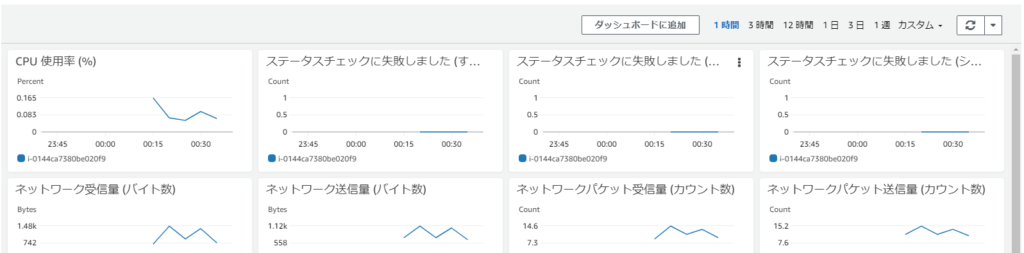
さらに細かい時間帯でEC2の状態を監視したい場合は、モニタリング内の「詳細モニタリングの有効化」をクリックします。有効にすることで、1分間隔の状態を取得することができます。本番環境では、設定することをオススメします。
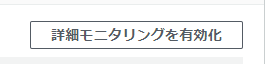
詳細モニタリングを有効化にチェックを付けて保存しましょう!
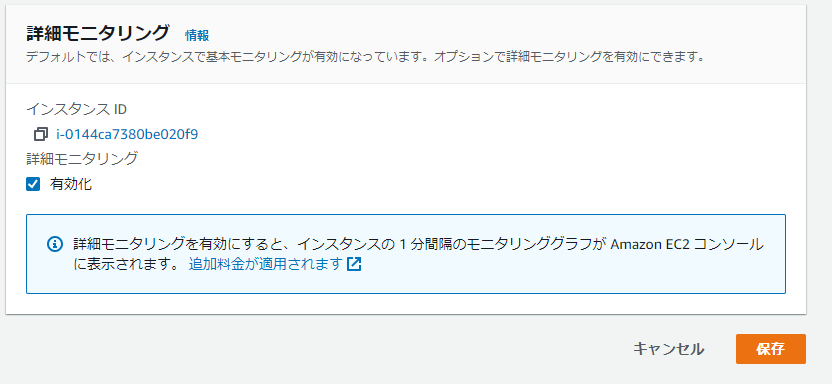
詳細なモニタリング情報を確認する
EC2のモニタリング画面では、以下の内容が確認できます。
- メモリの使用率
- ディスクへの読み取り、書き込み処理の回数
- ディスクへの読み取り、書き込み処理の容量
- ネットワークの通信量
- ネットワークの通信パケット数
どれもサーバーの死活監視には重要な項目です。Webアプリの仕様によって、どの項目を監視するのかを決めておきましょう。
さらにこの項目から、詳細な情報を取得することが可能です。
インスタンスの利用可能な CloudWatch メトリクスのリスト表示 – Amazon Elastic Compute Cloud
詳細な情報は、グラフから「メトリクスで表示」をクリックすると、CloudWatchに移動します。
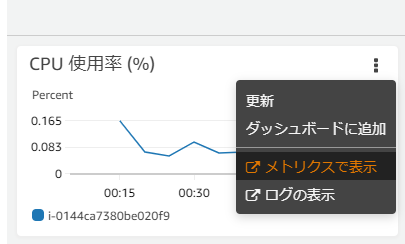
CloudWatchでは、メトリックスをさらにカスタマイズすることが可能です。
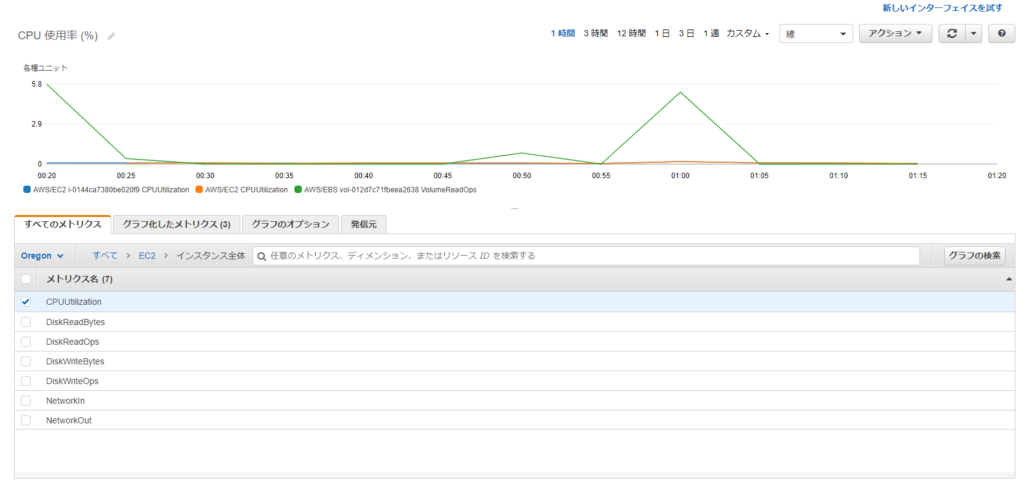
EC2のモニタリングまとめ
今回の記事では、EC2のモニタリングについて解説しました。まとめると以下のようになります。
- モニタリングはサーバーを安定稼働させるために必要
- EC2の概要からモニタリングタブで確認
- Cloudwatchでさらに詳細情報を確認
EC2のモニタリングはサーバーを安定稼働させるために重要な部分なので覚えておきましょう。
当ブログでは、AWSやAzureなどクラウド技術やインフラ技術を解説しています!興味のある方は是非ご覧ください。
さらにAWSについて学びたいという方は、こちらの講座がオススメです。初心者の方向けにAWSについて幅広く学ぶことが可能です。
AWS認定ソリューションアーキテクト アソシエイト試験突破講座 – 初心者向け20時間完全コース-
こちらの参考書もオススメです。











































